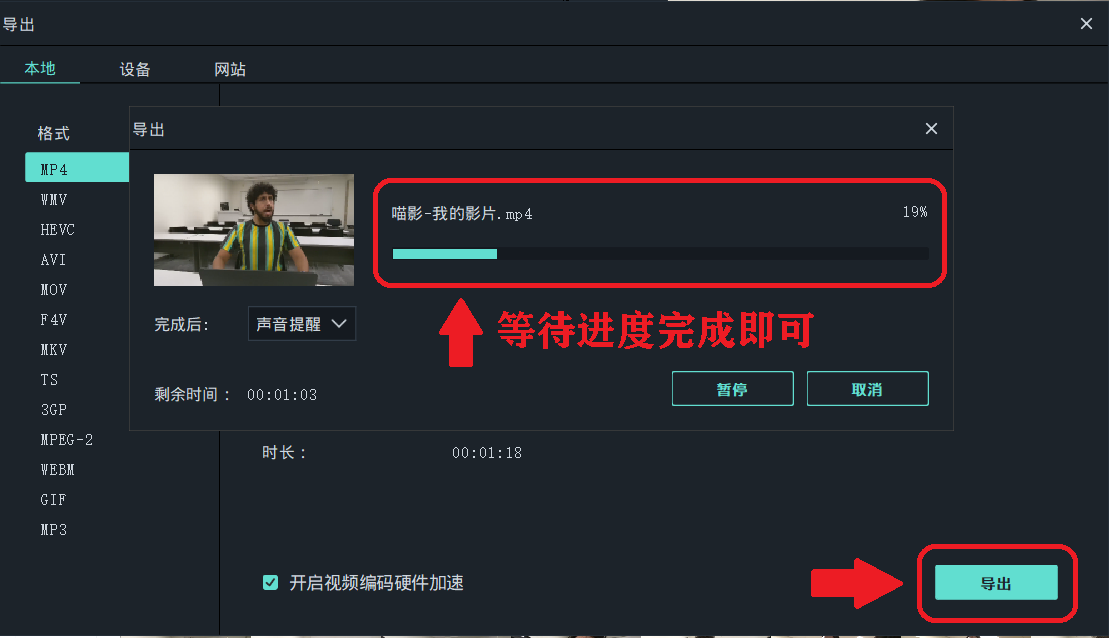大家好!欢迎各位来了解和学习简单的短视频合成教程在这里,我将要以万兴喵影视频剪辑软件为例子,为大家介绍短视频修改音频和叠加多个视频的方法
第一步:安装完成后,寻找需要制作的视频原素材,并添加(导入)素材到素材库中
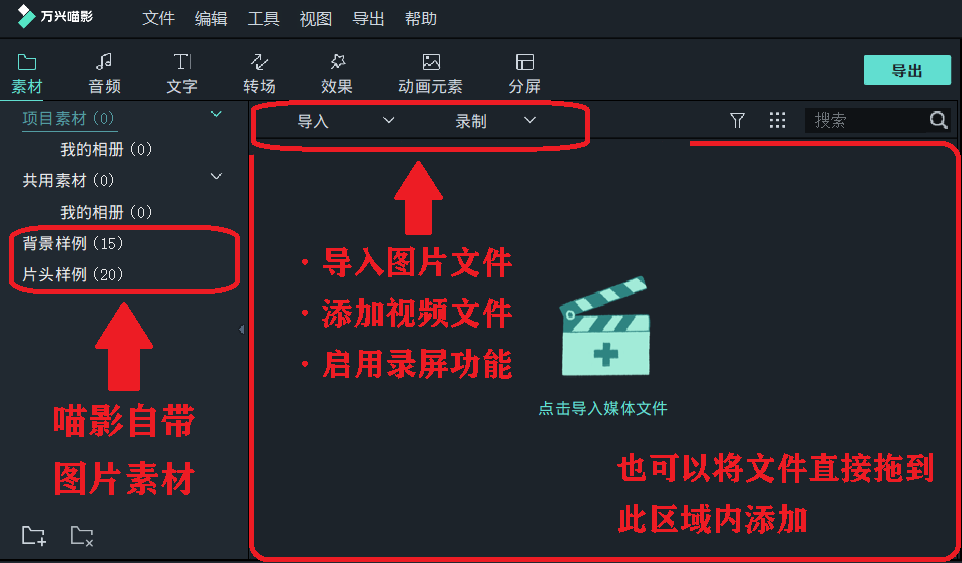
第二步:将选定的素材拖动到下方轨道编辑处
添加多个视频时,可以用调节时间轴精度,方便下一步的编辑(这里文字不好表述,大家可以先熟悉熟悉用法)
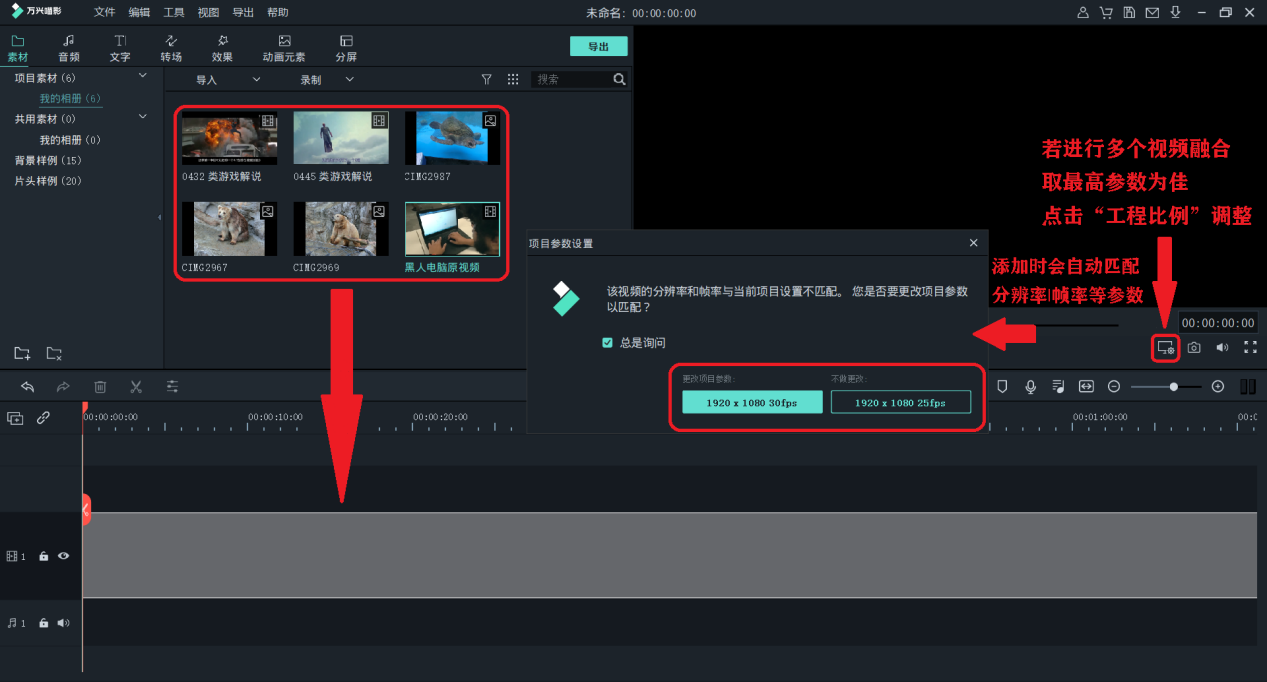
编辑前会自动匹配最佳的工程比例(分辨率、帧率等) 如果进行多个视频的最终合成,工程比例会有差别,可尽量选择视频中最高值,保证视频的清晰度和流畅度
第三步:音频修改和调整。
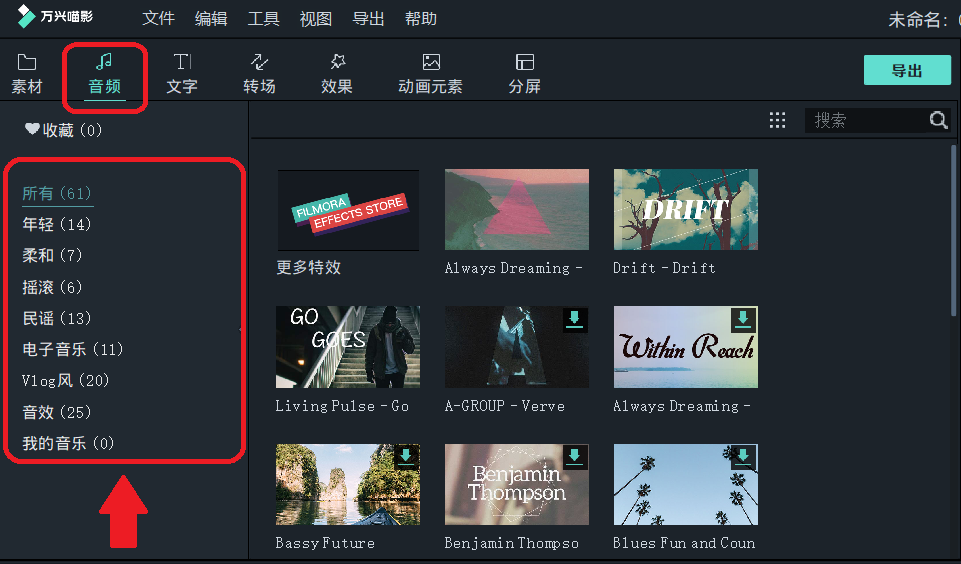
如果对原视频的音频去除,右键片段-“分离音频”,此时音频就跳到专有音频轨道去了。再右键-删除即可
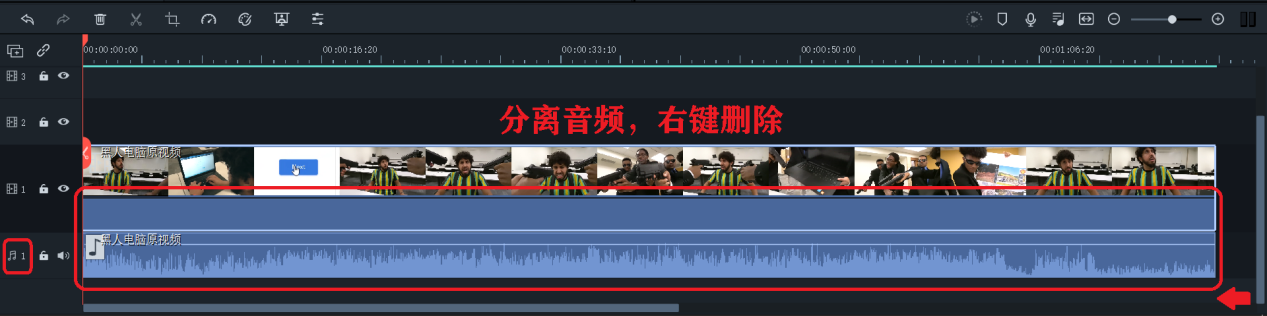
再添加新的音频到音频轨道,并作适当的修剪
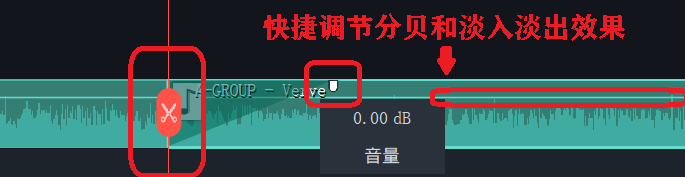
白色方点和“斜坡”可以调整音频淡入淡出效果,而拖动“横条”可以快捷调节分贝。
双击音频片段,进入“高级编辑”,修改音频的详细参数
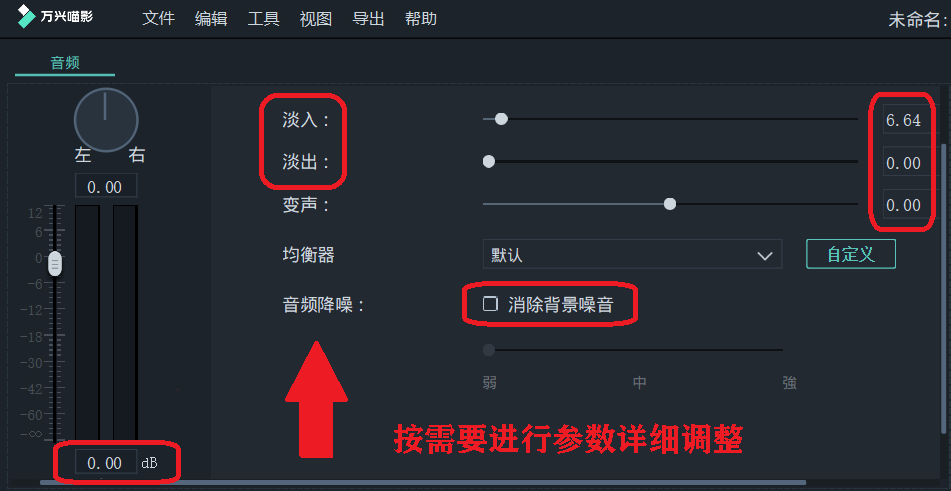
第四步:多个视频叠加。
方法非常简单,只需把其他素材拖到同一视频轨道,视频头尾会自动衔接
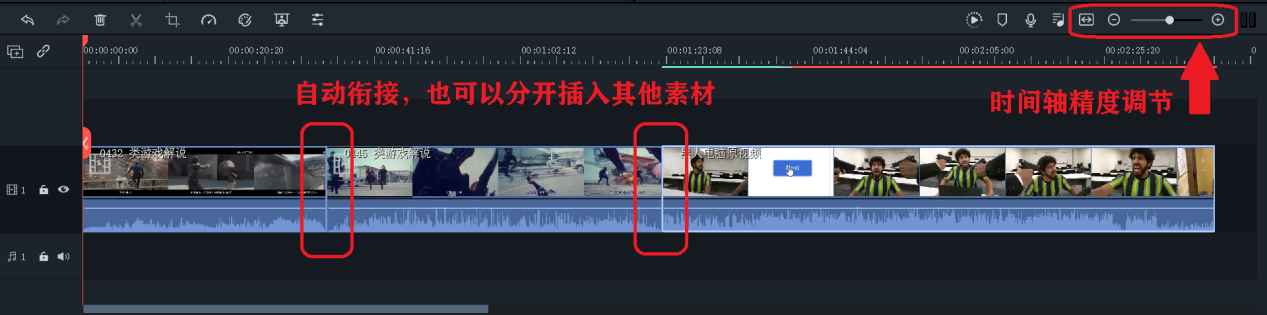
第五步:导出视频
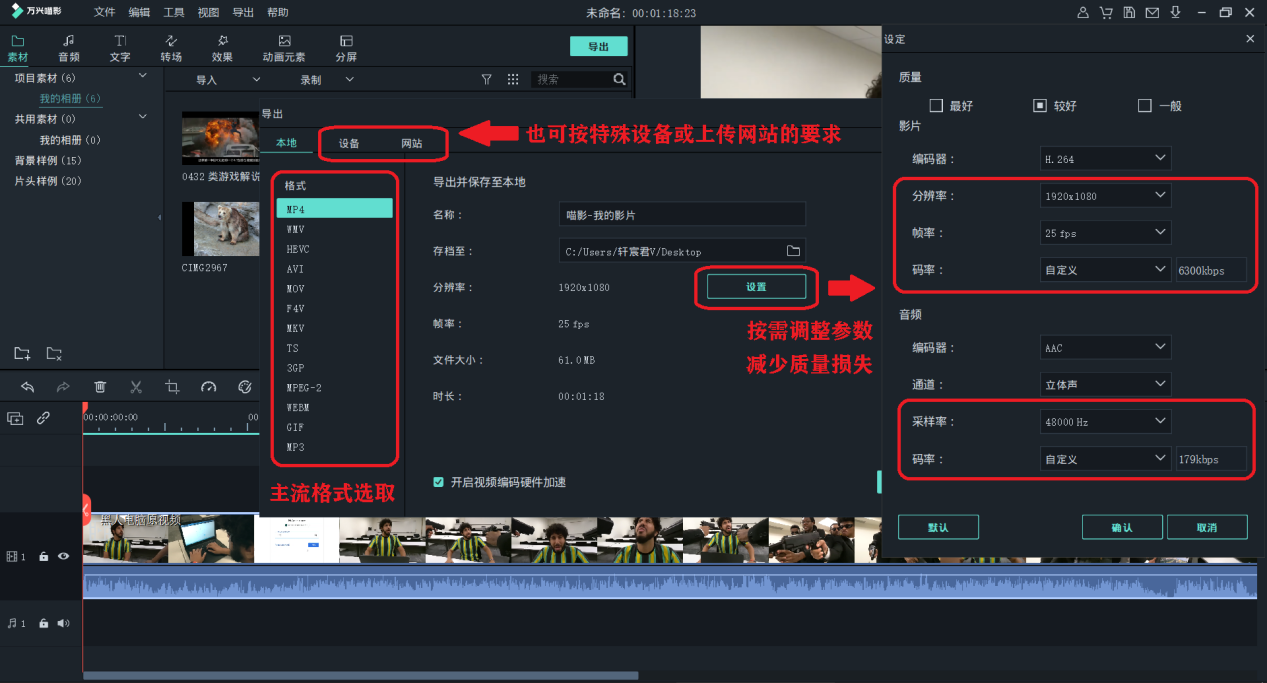
若有多个视频融合,其视频参数建议取原视频中的最高数值